随着数字时代的发展,个人电脑存储需求日益增长。H61主板作为早期入门级主板,虽然技术上不如最新的主板先进,但在性能上对于一般用途来说依然足够。对许多用...
2025-07-20 4 硬盘
在数字化时代,数据的存储、传输和管理变得至关重要。桌面移动硬盘因其便捷性成为了许多用户存储和备份数据的首选设备。然而,正确连接桌面移动硬盘到电脑上并不是每个用户都清楚的操作。本文将为您详细揭示桌面移动硬盘的正确插口连接方法,以确保您的数据传输既安全又高效。
在开始连接之前,您需要确保几件事情已经准备好。确保您的桌面移动硬盘已经充满电或者连接到电源上;检查移动硬盘指示灯是否正常工作,以确认设备处于可用状态;确保电脑已打开并且处于工作状态。
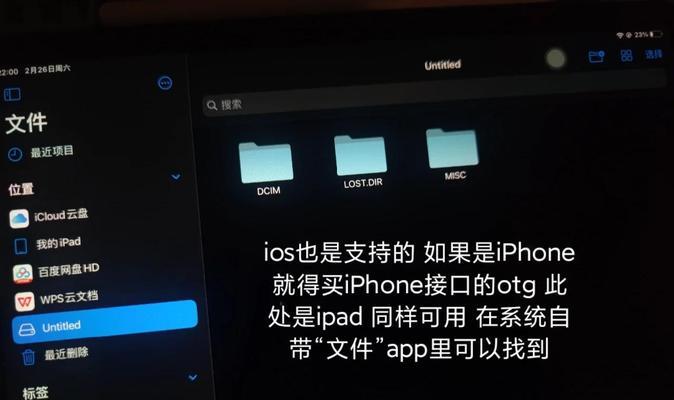
1.了解接口类型
桌面移动硬盘主要通过USB接口连接到电脑。USB接口又有USB2.0、USB3.0以及最新的USB3.1和USBType-C等不同标准。为了获得更快的传输速度,建议尽量使用USB3.0或以上的接口。
2.查找合适的USB端口
根据您的电脑类型(台式机或笔记本),找到合适的USB端口。台式机通常在机箱后侧有较多的端口,而笔记本电脑则可能在侧边或后端。如果您的电脑支持USBType-C,那么这种接口通常会提供更快的数据传输速度。
3.插入桌面移动硬盘
将桌面移动硬盘的数据线连接端插入到电脑的USB端口。当听到电脑识别到新硬件的声音或者看到电脑系统托盘区域出现“硬件已连接”提示时,表示硬盘已经成功连接。
4.启动移动硬盘
在连接完成后,通常桌面会自动弹出移动硬盘的驱动器图标。如果没有,您可以在“我的电脑”或“此电脑”中找到它,并通过双击打开。
5.数据传输
现在您可以开始将文件从电脑复制或移动到移动硬盘,或者将移动硬盘中的文件传输到电脑上了。
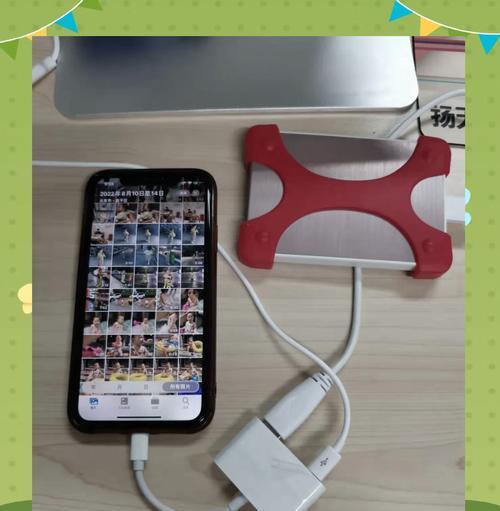
1.安全移除移动硬盘
在完成文件传输后,切勿直接拔出移动硬盘。正确的做法是在系统托盘中找到“安全移除硬件”图标,点击它并选择您的移动硬盘设备,等待系统提示“设备可以安全移除”后再拔出数据线。
2.遇到问题怎么办
如果移动硬盘没有被电脑识别,首先检查数据线是否连接紧密,其次尝试更换不同的USB端口,或者重启电脑。如果问题仍然存在,请检查驱动程序是否需要更新。
3.防止数据丢失
定期备份数据以防止意外情况导致数据丢失。同时,不建议在移动硬盘工作时(比如数据传输中)进行移动或震动硬盘,以免造成数据损坏。
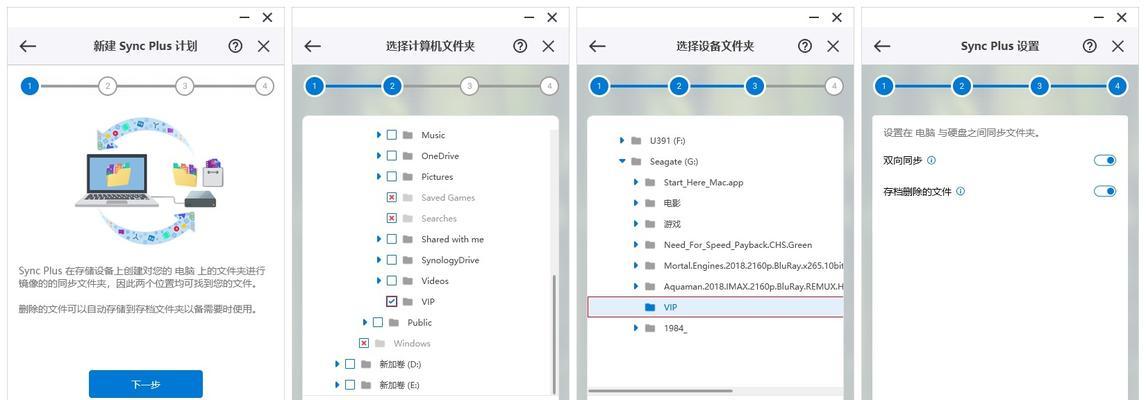
1.USB接口的进化
从USB2.0到USB3.0,再到USB3.1和USBType-C,每一代的升级都伴随着速度的飞跃和功能的增加。比如USBType-C不仅提供更快的速度,还支持正反插设计,使用起来更为方便。
2.硬盘数据保护
除了正确使用移动硬盘,还可以采取一些措施来保护硬盘数据安全,如定期进行磁盘碎片整理、使用杀毒软件保持硬盘健康以及定期备份重要文件。
3.移动硬盘的未来趋势
随着技术的发展,未来桌面移动硬盘可能会拥有更快的传输速度、更大的存储容量以及更加智能化的功能。
桌面移动硬盘的连接并不复杂,但需要您对USB接口有一定了解并采取正确的连接步骤。通过本文的介绍,相信您已经能够熟练地连接和使用桌面移动硬盘进行数据的存储和传输。记得在使用过程中注意数据安全,以免造成不必要的损失。
标签: 硬盘
版权声明:本文内容由互联网用户自发贡献,该文观点仅代表作者本人。本站仅提供信息存储空间服务,不拥有所有权,不承担相关法律责任。如发现本站有涉嫌抄袭侵权/违法违规的内容, 请发送邮件至 3561739510@qq.com 举报,一经查实,本站将立刻删除。
相关文章

随着数字时代的发展,个人电脑存储需求日益增长。H61主板作为早期入门级主板,虽然技术上不如最新的主板先进,但在性能上对于一般用途来说依然足够。对许多用...
2025-07-20 4 硬盘
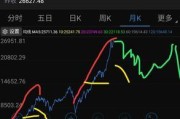
在当今数字化时代,移动办公与多媒体娱乐的需求催生了人们对大容量存储设备的依赖,手机连接硬盘成为一种便捷的数据传输方式。手机连接硬盘的速率到底怎么看?传...
2025-07-20 7 硬盘

在数字时代,移动硬盘成为了我们存储和转移数据的重要工具。然而,当涉及到连接手机时,很多人可能会感到困惑。特别是Lexar品牌的移动硬盘,以其高效能和高...
2025-07-13 13 硬盘

随着电脑性能的不断提升,固态硬盘(SSD)已成为多数电脑的标配,特别是M.2接口的固态硬盘,因其高速传输和紧凑设计而受到用户的青睐。然而,高性能的代价...
2025-07-05 15 硬盘

移动硬盘作为一款便于携带的存储设备,通常用于保存大量数据,比如照片、视频、文档等。然而,当我们想要在手机上查看移动硬盘中的文件时,由于手机和移动硬盘设...
2025-07-03 18 硬盘

电脑硬盘的故障对于用户来说可谓是一场噩梦,尤其是当硬盘在系统中不显示,甚至还频繁弹出时,数据安全和系统稳定性都面临着严重的威胁。是什么原因导致了这一问...
2025-07-03 15 硬盘